¶ Интеграция с Tilda
Вы можете настроить автоматическую передачу заявок с сайта на Tilda прямо в CRM SalesRender. Это позволит мгновенно обрабатывать новые лиды.
О том, как настроить, написали в этой инструкции. Если у вас будут сложности, пишите нам, мы обязательно поможем!
¶ 📌 Шаг 1. Подключите плагин Tilda в SalesRender
Для этого перейдите в режим Управление - Плагины - Интеграции, нажмите на + в правом нижнем углу экрана и вставьте ссылку https://tilda.sr-plugin.com/
После вставки ссылки подождите пару секунд - информация о плагине подтянется в форму и нажмите “Добавить”, затем уже добавленный плагин - “Зарегистрировать”

¶ 📌 Шаг 2. Внесите базовые настройки в плагин в SalesRender
Откройте плагин для редактирования (нажмите на карандашик в строчке с плагином)
Вверху самого плагина Tilda вы увидите инструкцию в заголовке. В принципе этой инструкции достаточно, но мы приведем ее здесь пошагово.
Пролистните страницу вниз и перейдите к настройкам на вкладке “Основные”. Заполните для начала базовые поля (статус, проект, поле для имени и поле для телефона)
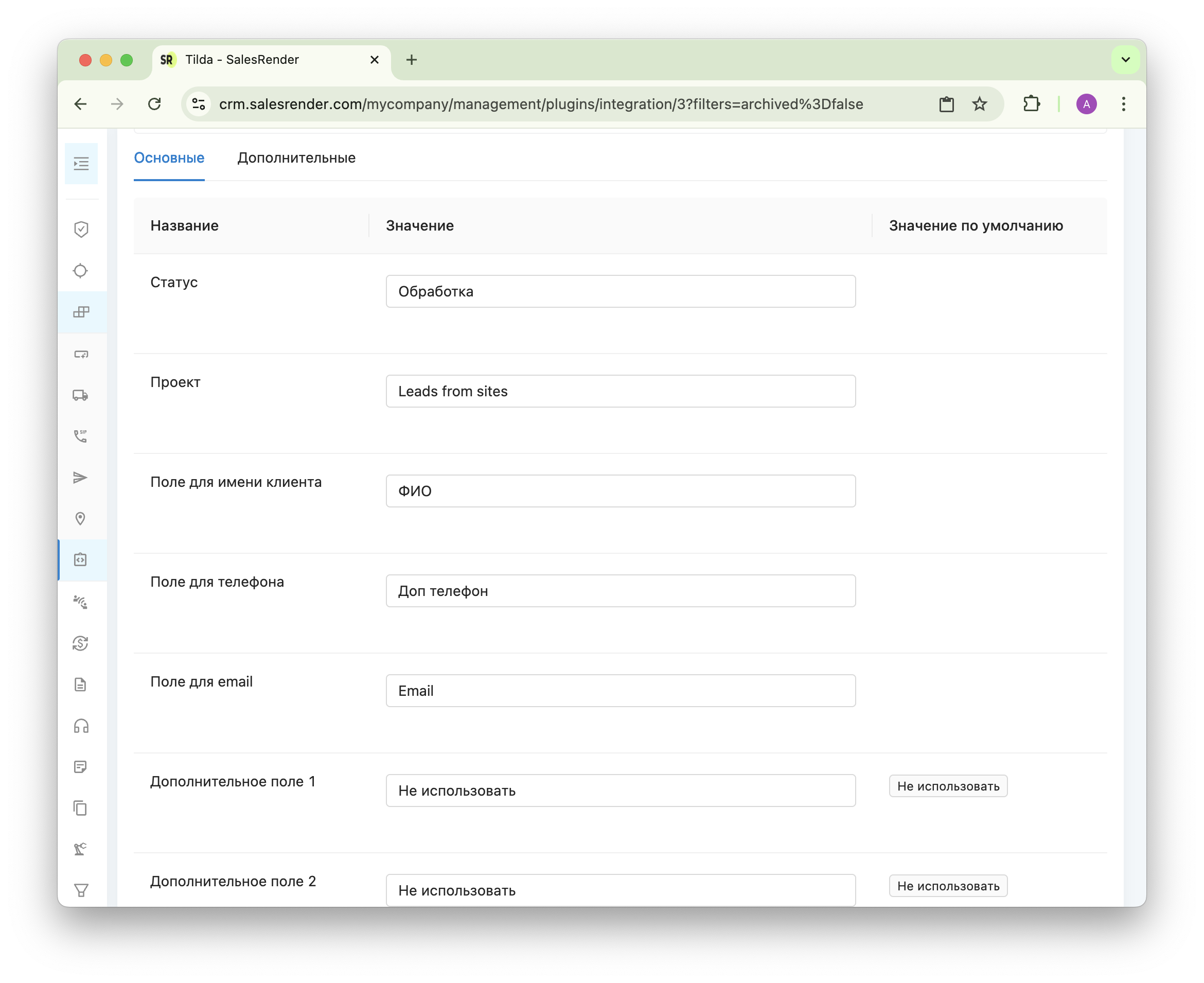
Сохраните внесенные настройки плагина.
¶ 📌 Шаг 3. Настройте вебхук на отправку заявок в Tilda
Зайдите в личный кабинет Tilda.
Откройте нужный сайт → Настройки сайта → Формы → Настроить формы.
Выберите Webhook из списка доступных сервисов.
В поле URL для отправки данных вставьте скопированный вебхук из SalesRender в инструкции к плагину.
Важно: У каждой компании своя ссылка webhook, не копируйте ее из этой инструкции, а скопируйте из своего плагина Tilda.
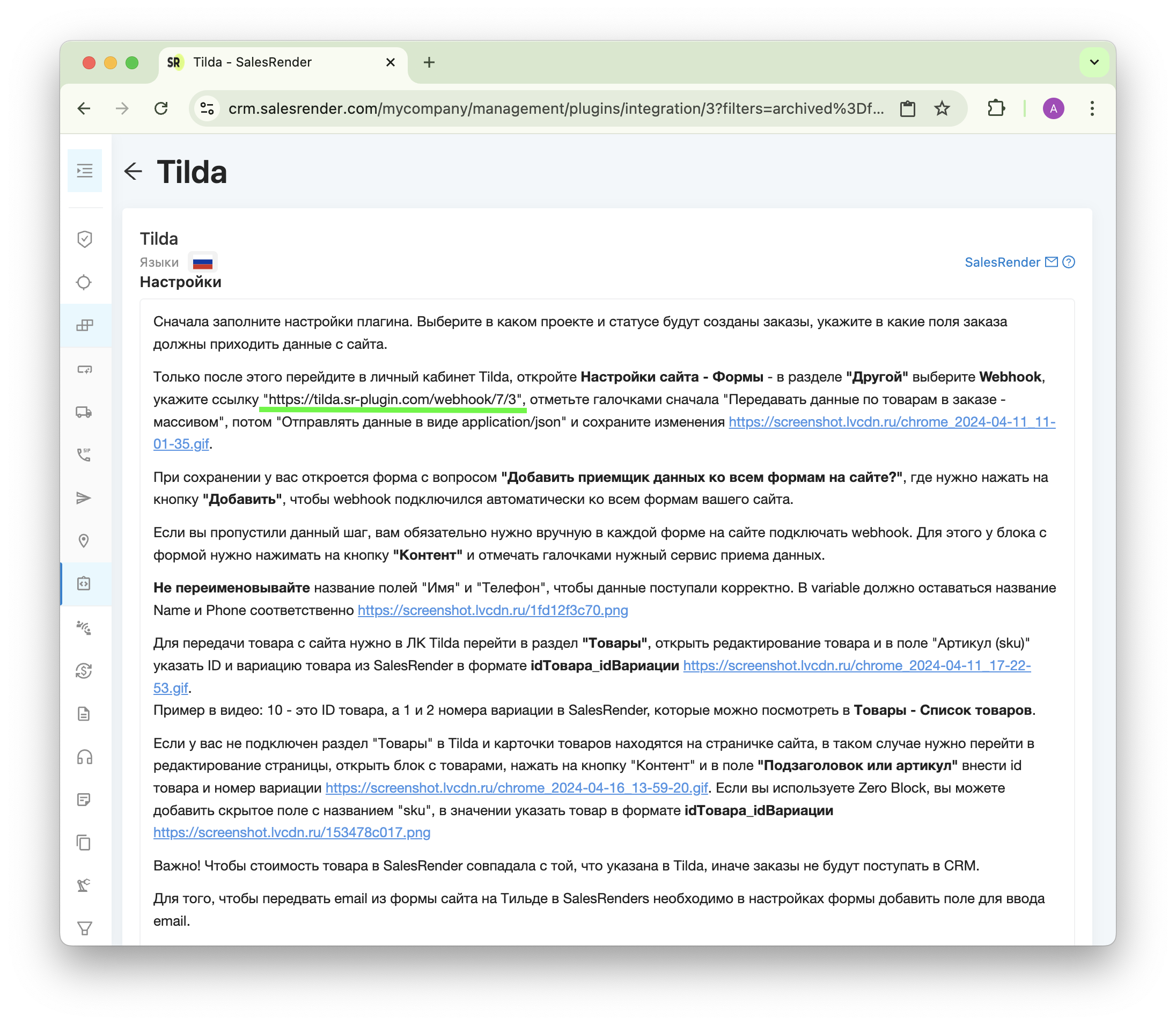
При добавлении ссылки вебхука отметьте галочками сначала "Передавать данные по товарам в заказе - массивом", потом "Отправлять данные в виде application/json" и сохраните изменения.
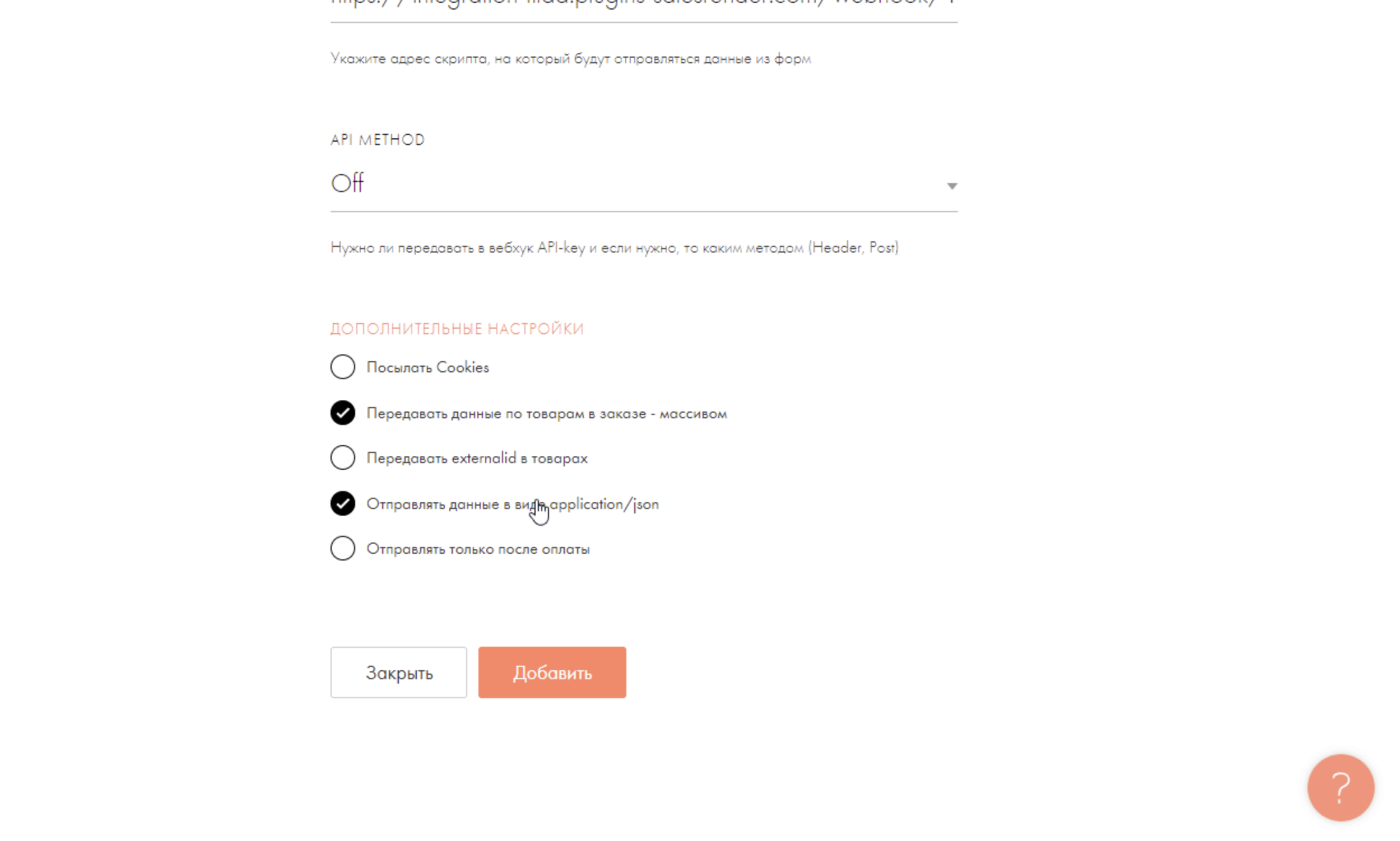
При сохранении у вас откроется форма с вопросом "Добавить приемщик данных ко всем формам на сайте?", где нужно нажать на кнопку "Добавить", чтобы webhook подключился автоматически ко всем формам вашего сайта.
Если вы пропустили данный шаг, вам обязательно нужно вручную в каждой форме на сайте подключать webhook. Для этого у блока с формой нужно нажимать на кнопку "Контент" и отмечать галочками нужный сервис приема данных.
Не переименовывайте название полей "Имя" и "Телефон", чтобы данные поступали корректно. В variable должно оставаться название Name и Phone соответственно
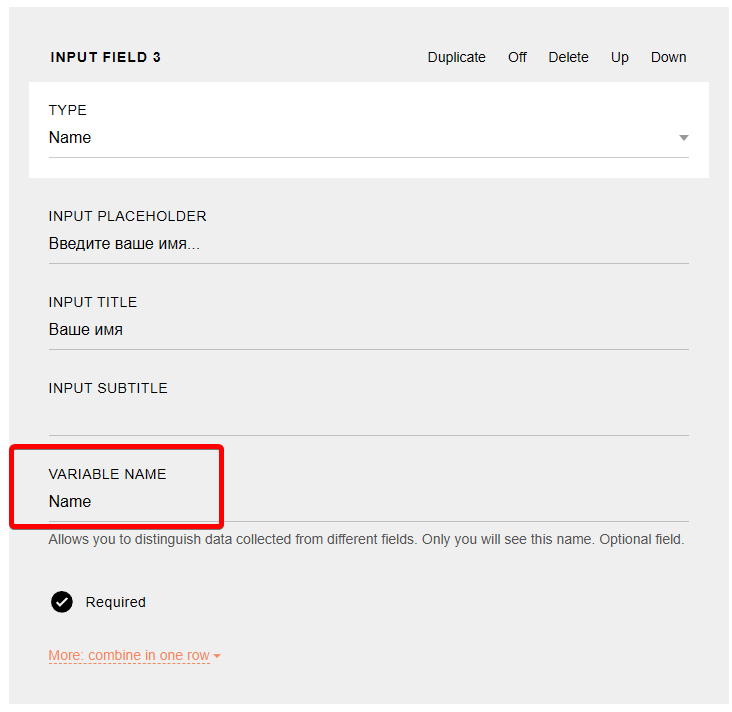
¶ 📌 Как настроить передачу товаров из Tilda
Для передачи товара с сайта нужно в ЛК Tilda перейти в раздел "Товары", открыть редактирование товара и в поле "Артикул (sku)" указать ID и вариацию товара из SalesRender в формате idТовара_idВариации

Пример в видео: 10 - это ID товара, а 1 и 2 номера вариации в SalesRender, которые можно посмотреть в Товары - Список товаров.
Если у вас не подключен раздел "Товары" в Tilda и карточки товаров находятся на страничке сайта, в таком случае нужно перейти в редактирование страницы, открыть блок с товарами, нажать на кнопку "Контент" и в поле "Подзаголовок или артикул" внести id товара и номер вариации
https://screenshot.lvcdn.ru/chrome_2024-04-16_13-59-20.gif
Если вы используете Zero Block, вы можете добавить скрытое поле с названием "sku", в значении указать товар в формате idТовара_idВариации
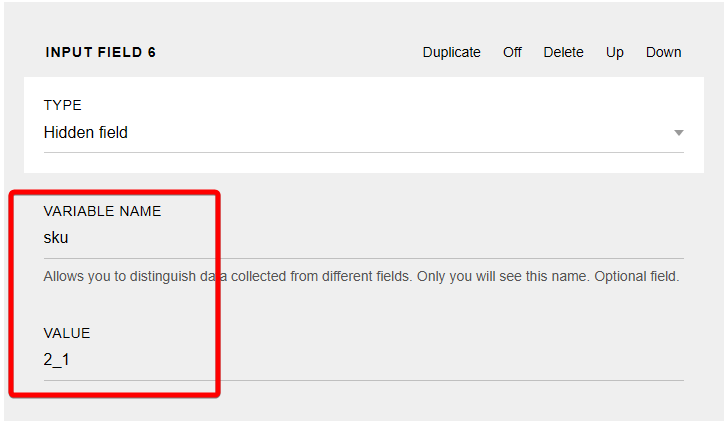
Важно! Чтобы стоимость товара в SalesRender совпадала с той, что указана в Tilda, иначе заказы не будут поступать в CRM.
¶ 📌 Как настроить передачу дополнительных полей из Tilda
Передаются только поля типа String. Сначала создайте эти поля в SalesRender (Режим Управление - Поля заказа)
Чтобы передавать дополнительные данные из формы сайта на Тильде в SalesRender необходимо в настройках формы добавить поле для ввода дополнительных данных.
Важно: название этого поля должно совпадать с техническим названием поля, которое написано в выпадающем списке в скобках после названия.
Например, при добавлении поля комментария необходимо назвать его, например, "Комментарий" и установить в поле название переменной в нашем случае это "comment":
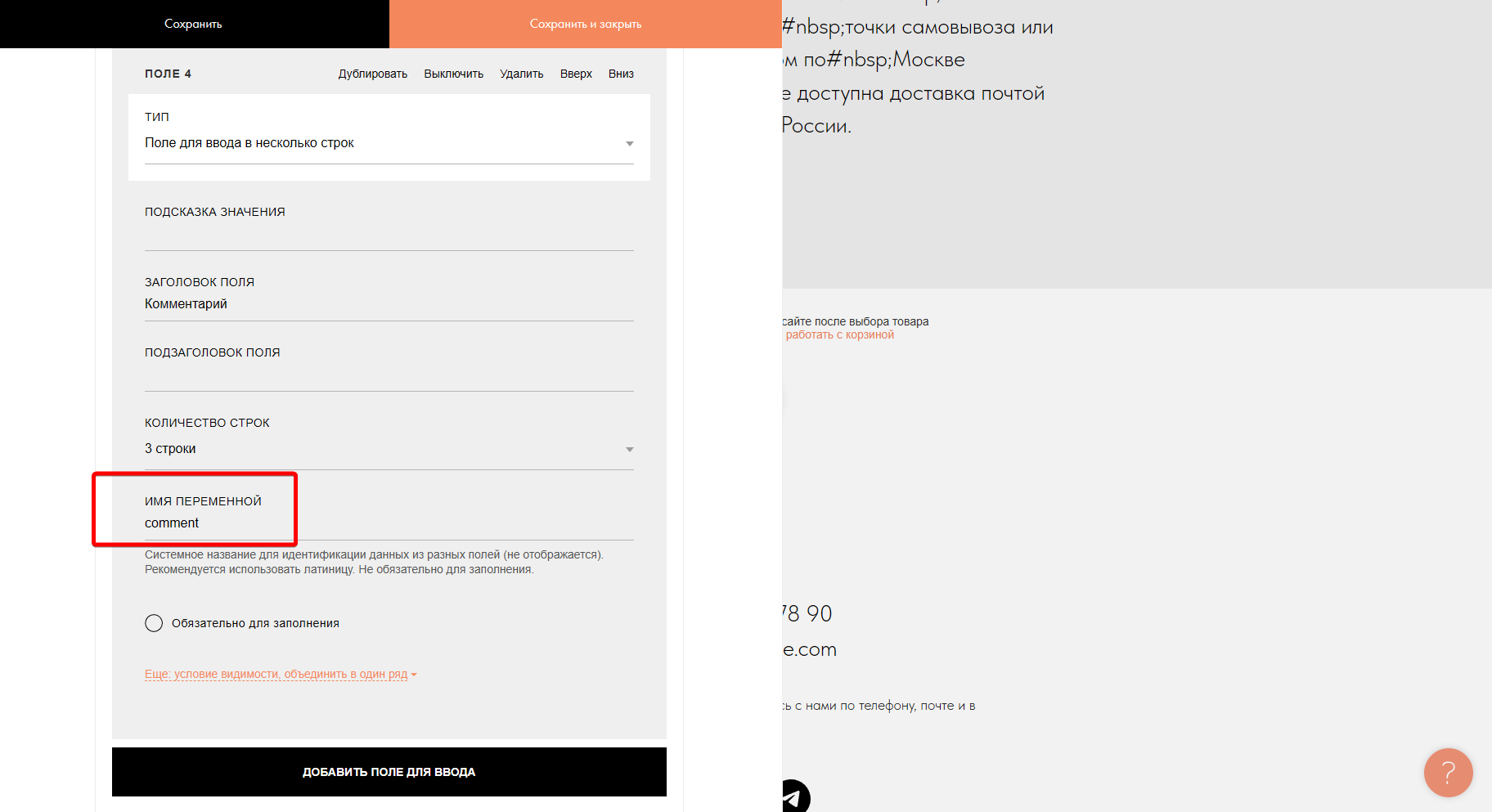
¶ 📌 Передача информации о вебмастере и оффере
Перейдите на вкладку плагина “Дополнительные". В полях “Вебмастер” и “Оффер” укажите значение “Передавать с сайта”
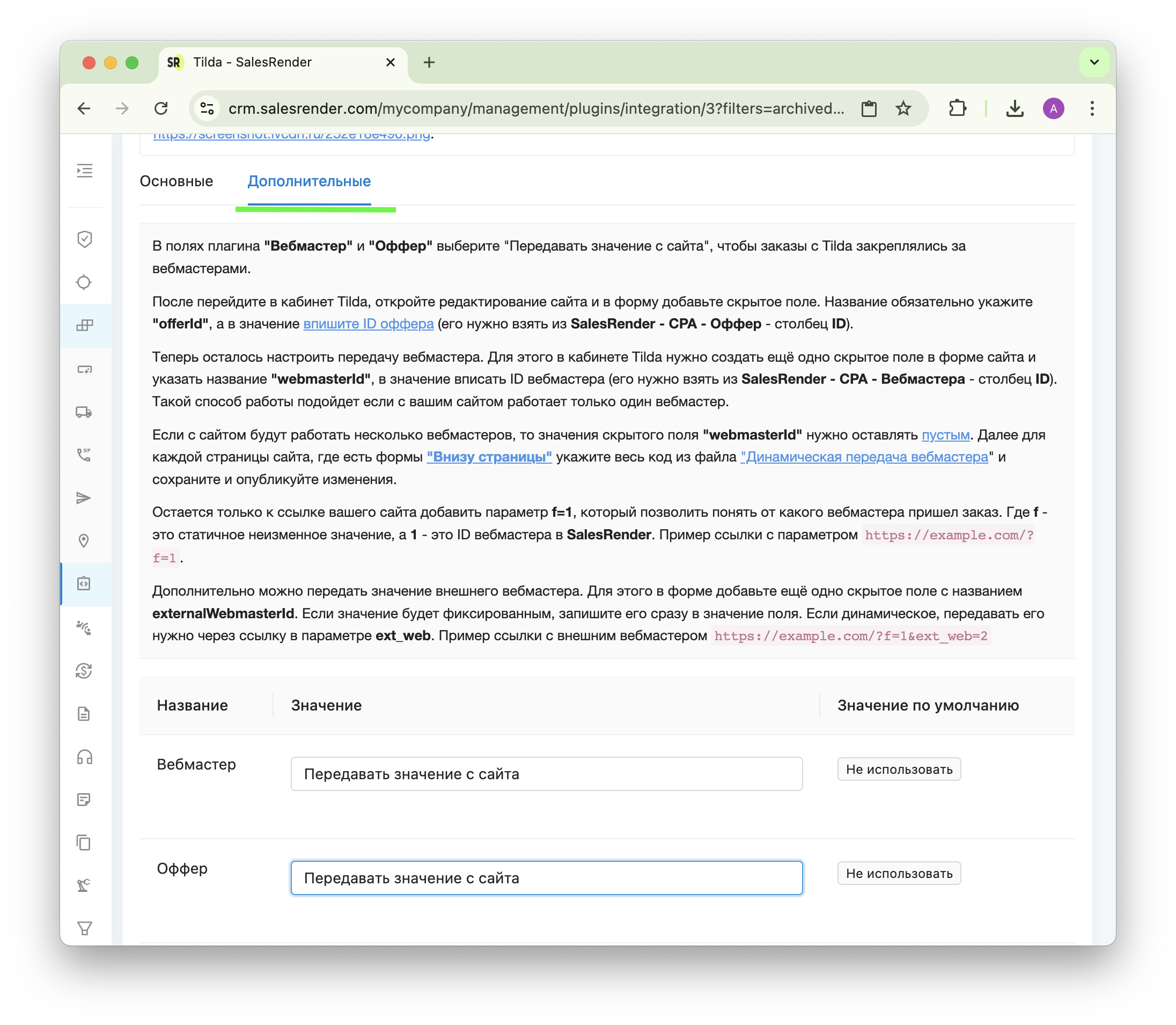
После перейдите в кабинет Tilda, откройте редактирование сайта и в форму добавьте скрытое поле. Название обязательно укажите "offerId", а в значение впишите ID оффера (его нужно взять из SalesRender - CPA - Оффер - столбец ID).
Теперь осталось настроить передачу вебмастера. Для этого в кабинете Tilda нужно создать ещё одно скрытое поле в форме сайта и указать название "webmasterId", в значение вписать ID вебмастера (его нужно взять из SalesRender - CPA - Вебмастера - столбец ID). Такой способ работы подойдет если с вашим сайтом работает только один вебмастер.
Если с сайтом будут работать несколько вебмастеров, то значения скрытого поля "webmasterId" нужно оставлять пустым.

Далее для каждой страницы сайта, где есть формы "Внизу страницы" укажите весь код из файла "Динамическая передача вебмастера" и сохраните и опубликуйте изменения.
Остается только к ссылке вашего сайта добавить параметр f=1, который позволить понять от какого вебмастера пришел заказ. Где f - это статичное неизменное значение, а 1 - это ID вебмастера в SalesRender. Пример ссылки с параметром https://example.com/?f=1.
Дополнительно можно передать значение внешнего вебмастера. Для этого в форме добавьте ещё одно скрытое поле с названием externalWebmasterId. Если значение будет фиксированным, запишите его сразу в значение поля. Если динамическое, передавать его нужно через ссылку в параметре ext_web. Пример ссылки с внешним вебмастером https://example.com/?f=1&ext_web=2
¶ 📌 Тестирование. Сделайте тестовую заявку
Опубликуйте сайт в Tilda.
Отправьте тестовую заявку через форму.
Проверьте, что заказ появился в SalesRender → Заказы.
Убедитесь, что вместе с заказом пришли все данные (ФИО, телефон, источник, лид, UTM-метки)